スチームパスワードの変更方法
古いsteamのパスワードを覚えている場合は、PCのsteamアプリから新しいパスワードをすぐに作成できます。このwikihowの記事では、WindowsまたはMacのコンピュータを使用して、スチームでパスワードを変更する方法をお教えします...
ステップス
- 1パソコンでSteamを起動します。このプログラムは、Windowsコンピュータのスタートメニュー、またはMacのFinderのアプリケーションフォルダーにあります。
- 2. 左上にある「Steam」タブをクリックします。
- 3 メニューの「設定」(Windows)または「環境設定」(Mac)をクリックします。
- 4 画面右側の「アカウント」セクションにある「パスワードの変更」をクリックします。
- 5.Eメールをクリックすると、本人確認のためのアカウント認証コードがEメールに送信されます。パスワードを変更するためにSteamクライアントで入力する必要があるコードが記載されたメールが届きます。メールが届いていない場合は、迷惑メールフォルダをご確認ください。アカウントに関連付けられた電子メールにアクセスできるかどうかわからない場合は、「この電子メールアドレスにアクセスできなくなりました」をクリックし、追加の指示に従って本人確認を行ってください。
- 6 パスワード(通常5文字)を入力し、新しいパスワードを作成する。新しいパスワードは古いパスワードではだめで、画面下の「パスワードの強度」で確認できるパスワード強度の条件を満たす必要があります。
- 7. 「パスワードの変更」をクリックします。新しいパスワードを入力すると、確認のメールが届きます。
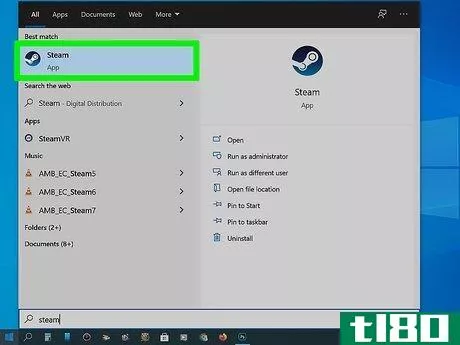
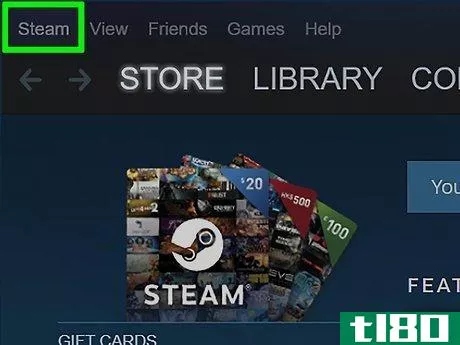
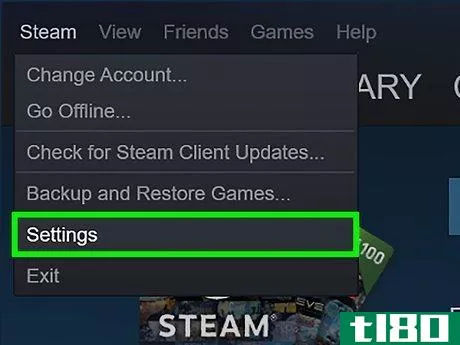
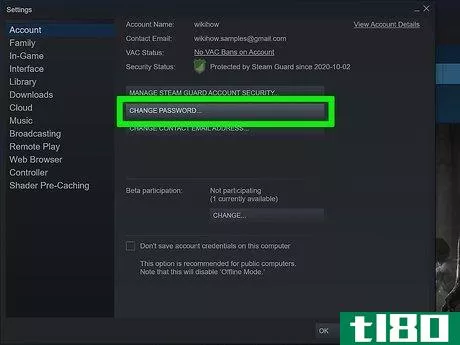
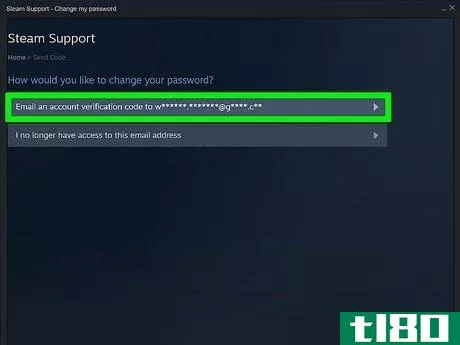
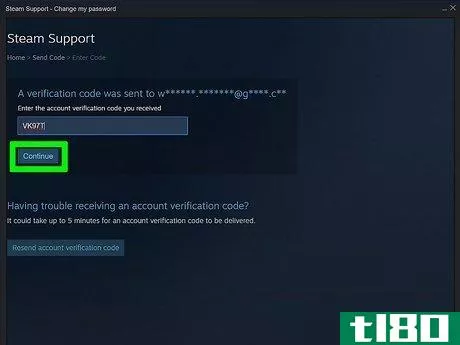
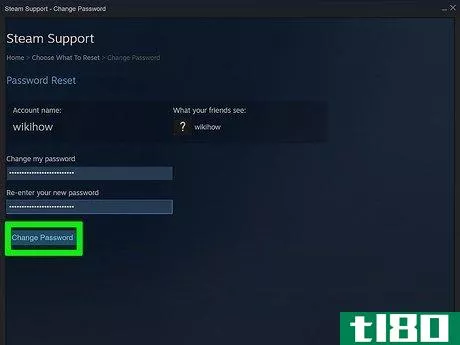
- 元のパスワードがわからない場合は、Steam サポートに連絡するか、セルフヘルプのウェブサイトを利用する必要があります。Steam サポートに連絡する場合、アカウントの所有者証明(クレジットカードによる購入を確認できるようにするため)、考えられるログイン名、アカウントに関連付けられた電子メールが必要です。
- 2022-03-13 14:20 に公開
- 閲覧 ( 11 )
- 分類:ライフスタイル